Open Office: La Alternativa Gratuita y Potente para tus Computadoras
En la era digital actual, donde la productividad y la eficiencia son claves para el éxito tanto en el ámbito personal como profesional, las suites ofimáticas se han convertido en herramientas indispensables. Para millones de usuarios de computadoras en todo el mundo, la primera opción que viene a la mente es Microsoft Office. Sin embargo, su modelo de licencia y suscripción puede representar un costo significativo. Aquí es donde surge una alternativa poderosa, madura y, lo más importante, gratuita: Apache OpenOffice. A lo largo de esta primera parte, exploraremos los fundamentos de esta suite, por qué es una opción tan atractiva y cómo empezar a utilizarla en diversas plataformas.
Tabla de Contenido
¿Qué es Exactamente Open Office? Una Breve Historia
Apache OpenOffice, conocido simplemente como Open Office, es una suite ofimática de código abierto que incluye un set completo de aplicaciones para productividad. Su historia es fascinante para cualquiera en el mundo de la tecnología. Nació de StarOffice, una suite propietaria alemana de los 90. En 1999, Sun Microsystems la adquirió y, en un movimiento audaz para competir con Microsoft, liberó su código fuente en el 2000, creando el proyecto OpenOffice.org. Este fue un momento clave para el software libre. Después de que Oracle comprara Sun, el proyecto fue transferido a la Apache Software Foundation en 2011, donde reside hoy. Su filosofía es simple: ofrecer software de oficina de alta calidad y accesible para todos, sin costo. Esto significa que puedes descargar e instalar Open Office gratis, de forma legal, en cuantos equipos necesites.
Desglosando la Suite: Las Herramientas de Open Office
Open Office no es una sola aplicación, sino un conjunto de herramientas integradas, cada una diseñada como análoga a su contraparte en Microsoft Office, lo que facilita la curva de aprendizaje.
- Writer: El procesador de textos, equivalente a Word. Es una bestia para manejar desde un simple memo hasta la maquetación de un libro técnico con índices, bibliografías y diagramas complejos.
- Calc: La hoja de cálculo, similar a Excel. Ofrece funciones avanzadas para análisis de datos, gráficos y herramientas como el 'Scenario Manager' y el 'Solver', muy útiles para tareas de modelado.
- Impress: El software para presentaciones, comparable a PowerPoint. Permite crear diapositivas efectivas con herramientas de dibujo, animaciones y transiciones. Una característica interesante de su legado es la capacidad de exportar a SWF (Flash).
- Draw: Una potente herramienta de gráficos vectoriales que a menudo subestimamos. Es ideal para diagramas de flujo, organigramas o ilustraciones técnicas. Puedes incluso manipular objetos 3D básicos.
- Base: El gestor de bases de datos, al estilo de Access. Permite crear y administrar bases de datos, formularios e informes, pudiendo conectarse a diversos motores o usar su propio motor HSQLDB integrado.
- Math: Un editor de fórmulas y ecuaciones. Indispensable si eres ingeniero, académico o científico y necesitas insertar notación matemática compleja en documentos de Writer o Impress.
El Mito de 'Open Office 365': Aclarando Conceptos
Una búsqueda frecuente es 'open office 365', y es vital aclarar esto: no existe tal producto. '365' es la marca de Microsoft para su modelo de suscripción en la nube. Open Office, al ser un proyecto de una fundación sin ánimo de lucro, se distribuye como software instalable de escritorio, no como un servicio. La idea de Open Office gratis es su pilar fundamental. Mientras Microsoft 365 integra almacenamiento en OneDrive y apps web, Open Office es una suite autónoma y local. La confusión nace de la búsqueda de una alternativa gratuita a Office que también opere en la nube. Aunque el proyecto oficial no ofrece una versión online, existen derivados y otras suites open-source, como Collabora Online (basada en LibreOffice), que sí cubren ese nicho. Así que, si buscas open office online, encontrarás soluciones de terceros, no una oferta oficial de Apache.
Instalación y Uso en Diferentes Plataformas: Windows y Mac
La versatilidad de Open Office es un punto fuerte, con compatibilidad nativa en múltiples sistemas operativos. Esto asegura que tus flujos de trabajo no se interrumpan sin importar la máquina que uses.
Open Office Windows 10: Una Combinación Sólida
Para la mayoría de los escritorios y portátiles, Windows 10 sigue siendo el rey. Instalar Open Office para Windows 10 es un proceso directo. Mi recomendación es siempre descargar el instalador desde el sitio oficial de Apache (openoffice.org) para evitar software no deseado. Una vez tienes el .exe, un simple doble clic inicia el asistente. La instalación 'Típica' es suficiente para la mayoría, pero la 'Personalizada' te da control sobre qué componentes instalar. El rendimiento en Windows 10 es excelente, incluso en hardware con algunos años. Es notablemente más ligero que alternativas comerciales, lo que le da una nueva vida a equipos más modestos. La integración con el sistema es buena, permitiendo asociar formatos como .docx o .xlsx para que se abran por defecto con Writer o Calc.
Open Office Mac: Productividad en el Ecosistema Apple
Los usuarios de Mac no se quedan fuera. La suite ofrece una versión nativa para macOS, asegurando una experiencia estable. Para instalar Open Office en Mac, el proceso es el estándar del ecosistema. Descargas el archivo .dmg del sitio oficial, lo abres, y arrastras el icono de OpenOffice a tu carpeta de 'Aplicaciones'. Listo. La primera vez que lo ejecutes, Gatekeeper de macOS podría mostrarte una advertencia de seguridad, ya que no proviene de la App Store. La solución es sencilla: ve a 'Preferencias del Sistema' > 'Seguridad y Privacidad' y en la pestaña 'General', autoriza la apertura de la aplicación. A partir de ahí, funcionará sin problemas. Su rendimiento en Mac, tanto en equipos Intel como en los más nuevos con Apple Silicon (a través de Rosetta 2), es robusto. Representa una alternativa real y gratuita a iWork y a la versión de pago de Microsoft Office para Mac.
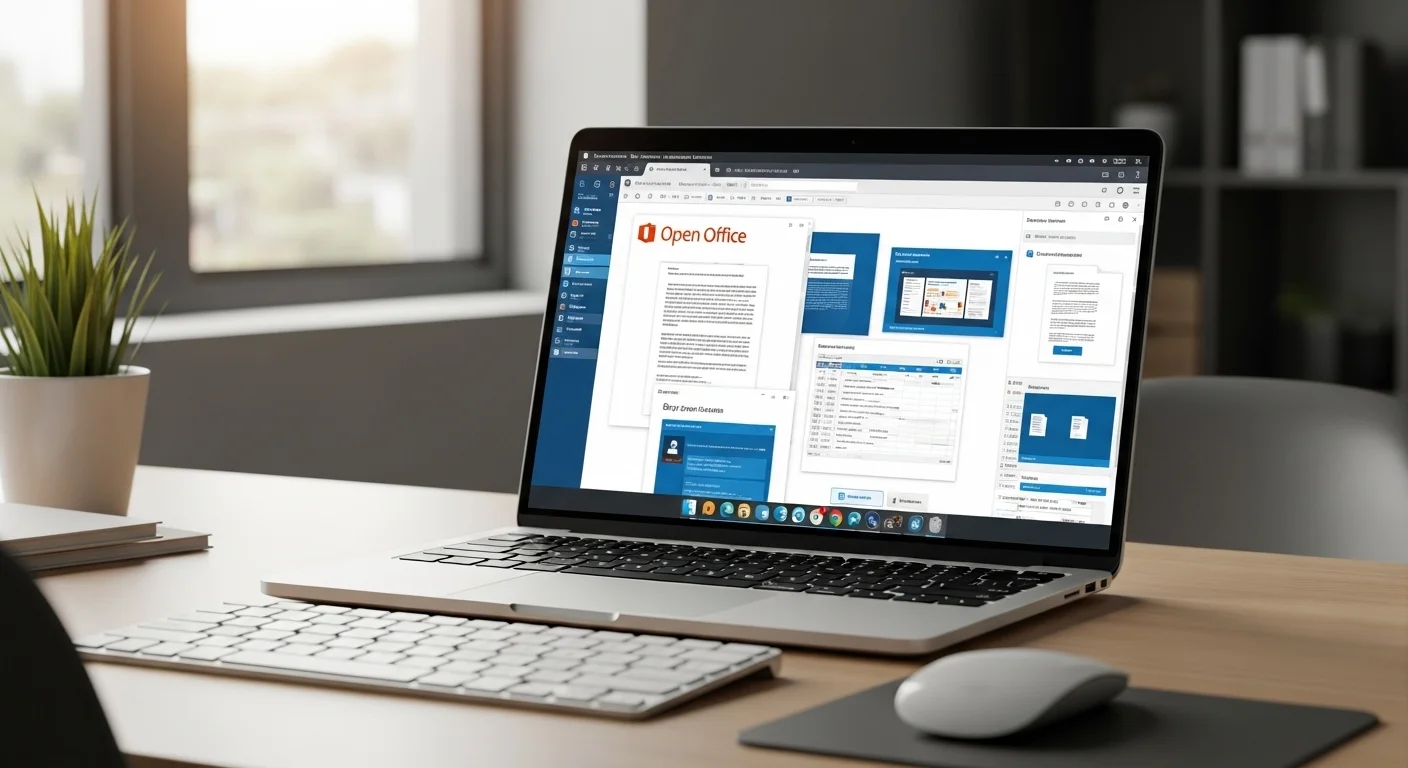
Maximizando la Productividad: Guía Avanzada de Open Office y Comparativas
Habiendo cubierto la instalación y los conceptos básicos, es hora de meternos en las entrañas de Open Office. Esta no es solo una suite para tareas sencillas; en mi experiencia, tiene funcionalidades avanzadas que pueden competir con soluciones de pago si sabes dónde buscar. En esta sección, vamos a exprimir sus capacidades, abordaremos el punto crítico de la compatibilidad de archivos y la pondremos cara a cara con sus rivales directos: Microsoft Office y su hermano de código, LibreOffice.
Funcionalidades Avanzadas que Quizás no Conocías
El verdadero potencial de Open Office se desbloquea cuando vas más allá de lo básico. Dominar estas herramientas puede cambiar tu flujo de trabajo.
- Funciones Pro en Writer: Olvídate del formato manual. La ventana de 'Estilos y Formato' (F11) es tu mejor amiga para lograr consistencia profesional. Define estilos para párrafos, caracteres y páginas, y podrás cambiar la apariencia de todo un documento con un solo clic. La 'Combinación de correspondencia' es otra joya oculta que te permite generar documentos masivos (cartas, etiquetas) a partir de una hoja de Calc o una base de datos de Base, una tarea común en cualquier entorno de TI.
- Dominando Calc para el Análisis de Datos: Calc es mucho más que una cuadrícula. Las 'Tablas dinámicas' (Pivot Tables) son esenciales para resumir y analizar grandes volúmenes de datos de forma interactiva. Además, incluye un 'Solver' que te ayuda a resolver problemas de optimización, algo que puede ser útil para escenarios de planificación de recursos. Para los que venimos de la programación, el soporte para 'Macros' en OpenOffice Basic permite automatizar tareas repetitivas, aunque la sintaxis es diferente al VBA de Excel.
- Presentaciones de Impacto con Impress: Para evitar el clásico 'muerte por PowerPoint', usa las 'Diapositivas maestras' (Master Slides) para mantener un diseño coherente. Define tu plantilla una vez y aplícala a toda la presentación. Impress también cuenta con un buen set de herramientas de animación y te permite insertar objetos 3D desde Draw, dándole un toque más técnico a tus diapositivas.
El Desafío de la Compatibilidad: ¿Funcionan Bien los Archivos de Microsoft Office?
Esta es la pregunta del millón. ¿Puedo colaborar con gente que usa Microsoft Office? La respuesta corta es: sí, pero con matices. OpenOffice usa el formato estándar OpenDocument (ODF), pero puede abrir y guardar en los formatos de Microsoft (.docx, .xlsx, .pptx). En la práctica, la compatibilidad para documentos simples es bastante buena. Sin embargo, los problemas aparecen con formattings complejos, macros de VBA (que no se ejecutan en Calc y deben reescribirse), o animaciones avanzadas de PowerPoint. El renderizado de las fuentes y los saltos de página a veces pueden variar ligeramente. Mi consejo es ser consciente de esto: para la mayoría de los usos diarios, la compatibilidad es suficiente. Pero si trabajas en un entorno donde la fidelidad visual al píxel es crítica en documentos compartidos, podrías encontrar fricciones. Es el precio a pagar por obtener Open Office gratis.
Cara a Cara: Open Office vs. Microsoft Office vs. LibreOffice
Para tomar una decisión informada, hay que comparar la suite con sus competidores directos.
Open Office vs. Microsoft Office
- Costo: La diferencia es abismal. Open Office es 100% gratuito. Microsoft Office requiere una suscripción recurrente a Microsoft 365.
- Características: Microsoft Office lidera en funcionalidades de vanguardia, sobre todo en colaboración en la nube en tiempo real y en la integración con su ecosistema. Sin embargo, Open Office cubre el 95% de las necesidades del usuario promedio y profesional.
- Rendimiento: Open Office es más ligero y consume menos recursos. Es mi opción predilecta para equipos más antiguos o máquinas virtuales de bajo perfil, tanto en Windows como en Mac.
- Filosofía: Open Office es código abierto. Esto significa transparencia y control sobre tu software, un valor muy apreciado en la comunidad técnica.
Open Office vs. LibreOffice
Esta comparación es más interesante, ya que LibreOffice nació como un 'fork' de OpenOffice en 2010. La comunidad de desarrolladores, preocupada por el futuro del proyecto bajo Oracle, creó LibreOffice para asegurar un desarrollo más ágil y abierto.
- Ciclo de Desarrollo: LibreOffice es mucho más activo, con nuevas versiones cada seis meses. Apache OpenOffice tiene un ritmo más lento, enfocado en la estabilidad y la seguridad sobre las nuevas características.
- Compatibilidad: Se considera que LibreOffice maneja mejor los formatos modernos de Microsoft Office (.docx, etc.). El equipo de LibreOffice ha invertido un esfuerzo enorme en mejorar estos filtros de importación/exportación.
- Características Modernas: Debido a su desarrollo rápido, LibreOffice suele incorporar nuevas funcionalidades primero y ofrece una interfaz de usuario más flexible (incluyendo una opción de pestañas tipo 'Ribbon').
- Comunidad: Aunque ambos son open source, la comunidad de desarrolladores de LibreOffice es notablemente más grande y activa.
Entonces, ¿cuál elegir? Si bien Apache OpenOffice es una roca de estabilidad, hoy en día, para la mayoría de los usuarios que buscan la mejor alternativa gratuita a MS Office, mi recomendación suele inclinarse hacia LibreOffice por su desarrollo activo y mejor compatibilidad. Sin embargo, Open Office sigue siendo una suite increíblemente capaz y una excelente puerta de entrada al mundo del software de oficina open source.
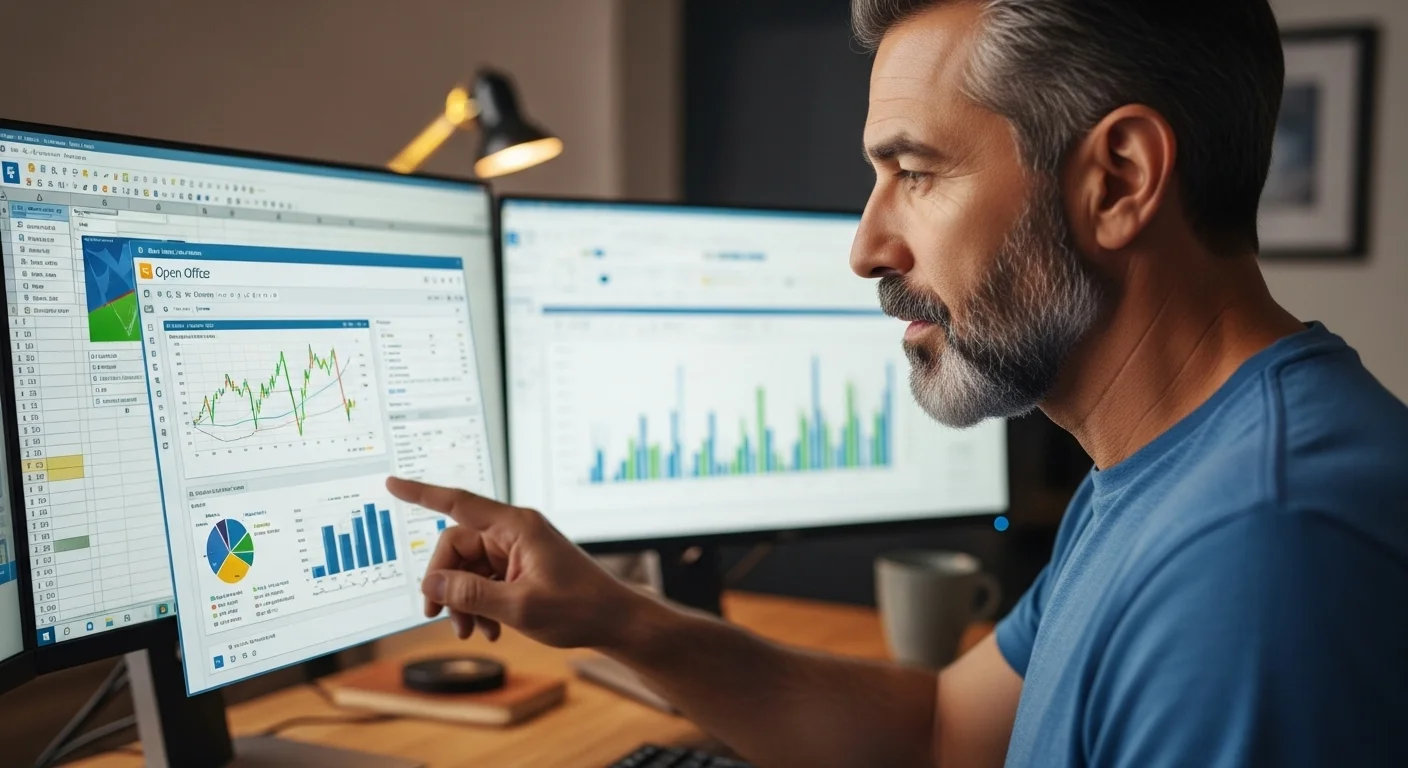
El Ecosistema de Open Office: Comunidad, Hardware y Futuro
Open Office es más que un simple software; es parte de un ecosistema que incluye una comunidad global, su interacción con el hardware de oficina y su lugar en el futuro del trabajo. En esta última parte, exploraremos el valor de su comunidad, cómo se integra con periféricos clave y reflexionaremos sobre su futuro en un mundo que se mueve hacia la nube.
El Poder de la Comunidad: Soporte, Extensiones y Plantillas
La mayor fortaleza del software de código abierto es su comunidad. A diferencia del software propietario, donde el soporte es un servicio de pago, aquí es colaborativo. Si te encuentras con un problema, los foros oficiales, las listas de correo y una extensa wiki son tus mejores recursos. Es casi seguro que alguien ya se enfrentó y resolvió tu mismo problema.
Más allá del soporte, el ecosistema de extensiones es un tesoro. Funcionan como los addons de un navegador, añadiendo funcionalidades específicas. Hay extensiones para todo: desde diccionarios técnicos y herramientas para químicos hasta conversores de formatos de archivo exóticos. Esto permite adaptar la suite a nichos muy específicos, algo que el software comercial rara vez permite.
De igual forma, el repositorio de plantillas te ahorra horas de trabajo. ¿Necesitas un CV, una factura o un reporte de proyecto? Probablemente ya existe una plantilla profesional y gratuita lista para usar. Este ecosistema de recursos gratuitos es lo que realmente demuestra que open office gratis no significa 'limitado'.
Integración con el Hardware de Oficina: Del Escritorio al Mundo Físico
Una suite ofimática debe funcionar sin problemas con el hardware que la rodea. Desde mi experiencia, Open Office maneja estas interacciones de manera transparente a través del sistema operativo, ya sea Windows 10 o macOS.
- Impresoras y Escáneres: La impresión desde cualquier componente de la suite simplemente funciona. Utiliza los drivers instalados en tu sistema operativo, por lo que si tu impresora está configurada, Open Office la usará sin problemas. Las opciones de impresión son detalladas, dándote control total sobre el resultado final.
- Proyectores y Pantallas Externas: Impress brilla cuando se conecta a un proyector. Activa automáticamente la 'Vista del presentador' (Presenter View), una función que considero esencial. En tu portátil ves la diapositiva actual, la siguiente y tus notas, mientras la audiencia solo ve la presentación principal. Es una característica profesional que eleva cualquier exposición en vivo.
- Audio y Multimedia: Al integrar vídeo o audio en tus presentaciones de Impress, la suite utiliza la salida de audio del sistema sin complicaciones, ya sean los altavoces del portátil o un sistema de sonido externo.
Esta sólida integración demuestra que Open Office está preparado para entornos profesionales serios, desde una startup hasta un departamento de TI.
El Futuro de Open Office: ¿Hay Lugar para una Suite de Escritorio en la Nube?
El auge de soluciones como Google Workspace y Microsoft 365 ha puesto el foco en la nube. Esto nos lleva de nuevo a por qué la gente busca 'open office online'. Como hemos dicho, Apache OpenOffice se mantiene como una suite de escritorio. ¿Es esto una desventaja?
Depende de tus prioridades. Las aplicaciones de escritorio como Open Office ofrecen ventajas claras que en el mundo TI valoramos mucho:
- Privacidad y Control de Datos: Tus archivos se quedan en tu máquina local. No los subes a servidores de terceros, un punto crítico para datos sensibles.
- Rendimiento y Potencia: Las aplicaciones nativas aprovechan al máximo el hardware local, sin la latencia o las limitaciones de un navegador.
- Acceso Offline Total: No dependes de una conexión de internet para trabajar. Esto es fundamental para la productividad en movilidad.
- Costo Cero Real: Sin suscripciones ni modelos freemium. Es open office gratis, sin letra pequeña.
Sin embargo, la falta de una hoja de ruta clara hacia la nube ha hecho que muchos, incluyéndome en ciertas recomendaciones, sugieran su fork, LibreOffice, que tiene un ecosistema más conectado a la nube a través de proyectos como Collabora Online. El futuro de Apache OpenOffice parece ser el de la estabilidad absoluta: una suite fiable y segura, ideal para quienes valoran la consistencia sobre la novedad. Para aquellos que buscan alternativas de código abierto más modernas con opciones en la nube, vale la pena investigar proyectos como ONLYOFFICE, que tiene una excelente compatibilidad con formatos de Microsoft. La elección final depende de tus necesidades, pero el legado y la utilidad de Apache OpenOffice en millones de computadoras es innegable.
